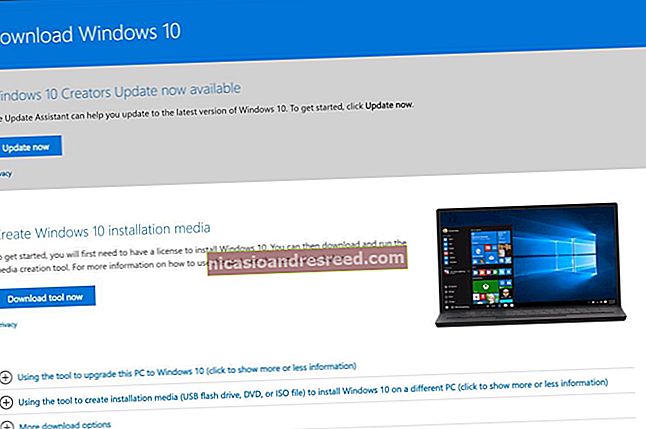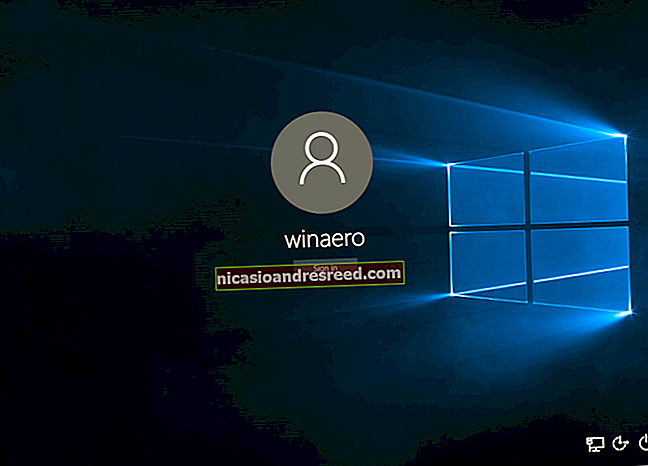Quina diferència hi ha entre xarxes públiques i privades a Windows?

Windows us permet configurar cada xarxa a la qual us connecteu com a xarxa “privada” o “pública”. Quan us connecteu a una xarxa per primera vegada, Windows 10 us pregunta si voleu que l’ordinador sigui descobert per altres equips o no.
Aquesta opció ajuda Windows a entendre el tipus de xarxa a la qual us connecteu perquè pugui seleccionar la configuració correcta. Per exemple, Windows es comportarà de manera molt més conservadora a les xarxes públiques que a la vostra xarxa domèstica, augmentant la vostra seguretat.
Públic contra privat
Podeu personalitzar la forma en què Windows tracta les xarxes públiques i privades, però us expliquem com funciona de manera predeterminada.
A les xarxes privades, Windows habilita les funcions de descobriment de xarxa. Altres dispositius poden veure el vostre equip Windows a la xarxa, cosa que permet compartir fàcilment fitxers i altres funcions en xarxa. El Windows també utilitzarà la funció de grup domèstic per compartir fitxers i suports entre els vostres PC.
A les xarxes públiques (com les de les cafeteries), no voleu que altres usuaris vegin l’ordinador ni compartiu els fitxers amb ells. Per tant, Windows desactiva aquestes funcions de descobriment. no apareixerà a la resta de dispositius de la xarxa i no intentarà descobrir-los. Fins i tot si heu configurat un grup d’inici al vostre PC, no s’activarà a una xarxa pública.
És senzill, realment. Windows suposa que les vostres xarxes privades, com ara la vostra casa o la vostra feina, són xarxes de confiança plenes d'altres dispositius als quals us podeu connectar. Windows assumeix que les xarxes públiques estan plenes de dispositius d’altres persones als quals no us voleu connectar, de manera que utilitza diferents configuracions.
Com canviar una xarxa de públic a privat o privat a públic
Normalment preneu aquesta decisió la primera vegada que us connecteu a una xarxa. Windows us preguntarà si voleu que el vostre PC es pugui descobrir en aquesta xarxa. si seleccioneu Sí, el Windows estableix la xarxa com a Privada. Si seleccioneu No, el Windows estableix la xarxa com a pública. Podeu veure si una xarxa és privada o pública a la finestra Centre de xarxes i recursos compartits del tauler de control.
Al Windows 7, podeu fer clic a l'enllaç situat just a sota del nom de la xarxa aquí i configurar-la com a "Xarxa domèstica", "Xarxa de treball" o "Xarxa pública". Una xarxa domèstica és una xarxa privada, mentre que una xarxa de treball és com una xarxa privada on el descobriment està habilitat, però la compartició de grups de casa no.

Per canviar una xarxa a pública o privada a Windows 10, haureu d'utilitzar l'aplicació Configuració.
Si feu servir una connexió Wi-Fi, primer connecteu-vos a la xarxa Wi-Fi que vulgueu canviar. Inicieu l'aplicació Configuració, seleccioneu "Xarxa i Internet", seleccioneu "Wi-Fi", desplaceu-vos cap avall i feu clic a "Opcions avançades".
Si feu servir una connexió Ethernet per cable, connecteu-vos a aquesta xarxa. Inicieu l'aplicació Configuració, seleccioneu "Xarxa i Internet", seleccioneu "Ethernet" i feu clic al nom de la vostra connexió Ethernet.

Veureu algunes opcions per a qualsevol xarxa Wi-Fi o Ethernet a què esteu connectat actualment. L'opció "Fes que aquest PC es pugui descobrir" controla si una xarxa és pública o privada. Establiu-lo a "Activat" i Windows tractarà la xarxa com a privada. Establiu-lo a "Desactivat" i Windows tractarà la xarxa com a pública.
És una mica confús perquè el tauler de control encara fa referència a xarxes "Públiques" i "Privades", mentre que l'aplicació Configuració només fa referència a si un PC es pot "descobrir". Tanmateix, es tracta del mateix paràmetre: només està redactat i exposat d’una altra manera. Si activeu aquest commutador a l'aplicació Configuració, es canviarà una xarxa entre pública i privada al tauler de control.

Com es personalitza la configuració del descobriment i del tallafoc
Windows 10 intenta clarament simplificar les coses ometent qualsevol altra opció de l'aplicació Configuració i només es refereix a si una xarxa és "descoberta" o no. Tot i això, encara hi ha diverses opcions al tauler de control que tenen efecte diferent a les xarxes públiques i privades.
Per ajustar la configuració del descobriment, obriu el Tauler de control, seleccioneu "Veure l'estat i les tasques de la xarxa" a Xarxa i Internet i feu clic a "Canvia la configuració d'ús compartit avançada". A partir d’aquí, podeu controlar la configuració del descobriment de la xarxa, l’ús compartit de fitxers i el grup per a xarxes públiques i privades. Fins i tot podeu habilitar el descobriment a les xarxes públiques, si voleu fer-ho per algun motiu. O bé, podeu desactivar el descobriment en xarxes privades. De manera predeterminada, el "compartició de fitxers i impressores" de Windows d'estil antic està desactivat en ambdós tipus de xarxes, però podeu habilitar-lo en una o totes dues.

El tallafoc de Windows també té diferents paràmetres per a xarxes públiques i privades. Al tauler de control, podeu fer clic a "Sistema i seguretat" i, a continuació, fer clic a "Tallafoc de Windows" configurar les opcions del tallafoc integrat. Per exemple, podríeu fer que Windows desactivi el tallafoc a les xarxes privades, però activeu-les a les públiques, si voleu, però definitivament no ho recomanem. També podeu fer clic a "Permetre una aplicació o una funció mitjançant el tallafoc de Windows" i podreu ajustar les regles del tallafoc perquè es comportin de manera diferent a les xarxes públiques o privades.

Configureu les xarxes accessibles públicament a les públiques i les privades de casa o del lloc de treball. si no esteu segur de quin, per exemple, si sou a casa d’un amic, sempre podeu establir la xarxa com a pública. Només haureu d’establir una xarxa com a privada si teniu previst fer servir funcions de detecció i compartició de fitxers.